触摸屏常见故障及解决方法3
触摸屏维修手册
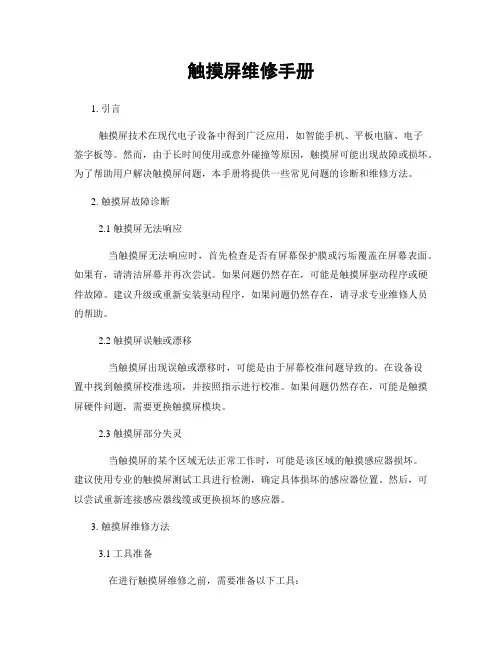
触摸屏维修手册1. 引言触摸屏技术在现代电子设备中得到广泛应用,如智能手机、平板电脑、电子签字板等。
然而,由于长时间使用或意外碰撞等原因,触摸屏可能出现故障或损坏。
为了帮助用户解决触摸屏问题,本手册将提供一些常见问题的诊断和维修方法。
2. 触摸屏故障诊断2.1 触摸屏无法响应当触摸屏无法响应时,首先检查是否有屏幕保护膜或污垢覆盖在屏幕表面。
如果有,请清洁屏幕并再次尝试。
如果问题仍然存在,可能是触摸屏驱动程序或硬件故障。
建议升级或重新安装驱动程序,如果问题仍然存在,请寻求专业维修人员的帮助。
2.2 触摸屏误触或漂移当触摸屏出现误触或漂移时,可能是由于屏幕校准问题导致的。
在设备设置中找到触摸屏校准选项,并按照指示进行校准。
如果问题仍然存在,可能是触摸屏硬件问题,需要更换触摸屏模块。
2.3 触摸屏部分失灵当触摸屏的某个区域无法正常工作时,可能是该区域的触摸感应器损坏。
建议使用专业的触摸屏测试工具进行检测,确定具体损坏的感应器位置。
然后,可以尝试重新连接感应器线缆或更换损坏的感应器。
3. 触摸屏维修方法3.1 工具准备在进行触摸屏维修之前,需要准备以下工具:- 吸盘:用于拆卸屏幕面板。
- 螺丝刀:用于拆卸设备外壳和触摸屏固定螺丝。
- 塑料刮板:用于分离触摸屏和设备框架。
- 高温胶带:用于固定新的触摸屏模块。
3.2 触摸屏更换步骤以下是一般的触摸屏更换步骤,具体步骤可能因设备型号而有所不同:1. 关机并拆卸设备外壳。
2. 使用吸盘将屏幕面板从设备框架上分离。
3. 断开触摸屏连接线缆,并小心地将触摸屏从设备框架上取下。
4. 将新的触摸屏安装到设备框架上,并连接触摸屏线缆。
5. 将屏幕面板重新安装到设备框架上,并确保固定螺丝紧固。
6. 关机并重新启动设备,测试新的触摸屏是否正常工作。
4. 维修注意事项4.1 安全注意在进行触摸屏维修时,务必确保设备已经关机,并拔掉电源适配器和电池(如果可拆卸)。
避免在潮湿的环境中操作,并注意防止静电干扰。
触摸屏常见故障维修方法
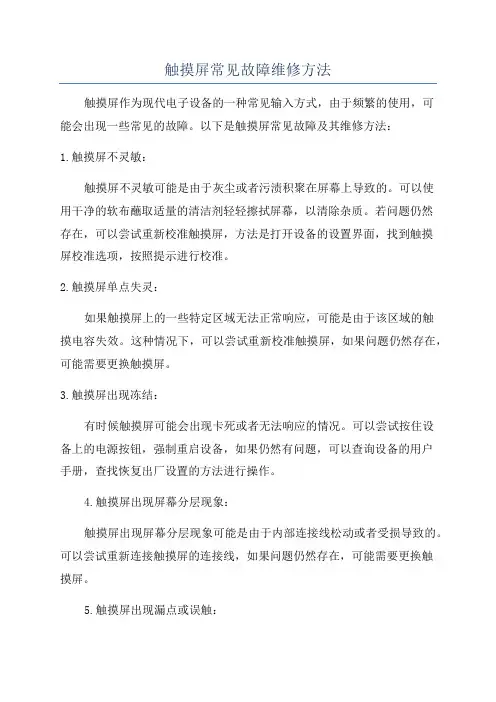
触摸屏常见故障维修方法
触摸屏作为现代电子设备的一种常见输入方式,由于频繁的使用,可
能会出现一些常见的故障。
以下是触摸屏常见故障及其维修方法:
1.触摸屏不灵敏:
触摸屏不灵敏可能是由于灰尘或者污渍积聚在屏幕上导致的。
可以使
用干净的软布蘸取适量的清洁剂轻轻擦拭屏幕,以清除杂质。
若问题仍然
存在,可以尝试重新校准触摸屏,方法是打开设备的设置界面,找到触摸
屏校准选项,按照提示进行校准。
2.触摸屏单点失灵:
如果触摸屏上的一些特定区域无法正常响应,可能是由于该区域的触
摸电容失效。
这种情况下,可以尝试重新校准触摸屏,如果问题仍然存在,可能需要更换触摸屏。
3.触摸屏出现冻结:
有时候触摸屏可能会出现卡死或者无法响应的情况。
可以尝试按住设
备上的电源按钮,强制重启设备,如果仍然有问题,可以查询设备的用户
手册,查找恢复出厂设置的方法进行操作。
4.触摸屏出现屏幕分层现象:
触摸屏出现屏幕分层现象可能是由于内部连接线松动或者受损导致的。
可以尝试重新连接触摸屏的连接线,如果问题仍然存在,可能需要更换触
摸屏。
5.触摸屏出现漏点或误触:
触摸屏出现漏点或误触可能是由于触摸屏所在位置的温度过高或者过低导致的。
可以尝试调整设备所在位置的温度,给设备一个合适的环境来规避这个问题。
6.触摸屏出现断裂或划伤:。
触摸屏的一些故障及如何更好地进行保护措施
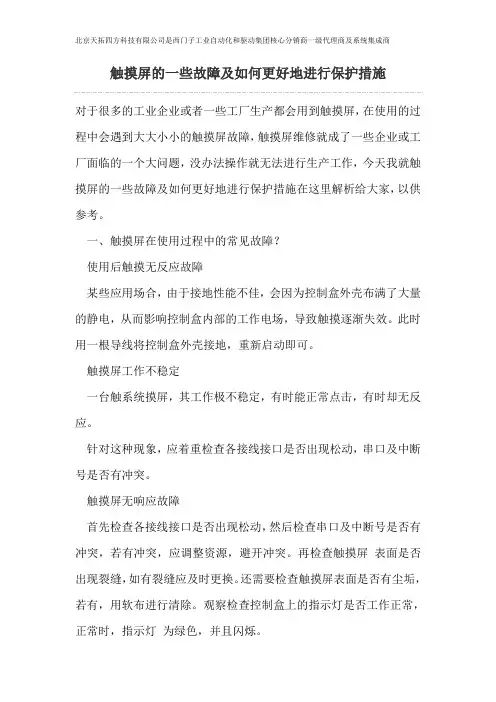
触摸屏的一些故障及如何更好地进行保护措施对于很多的工业企业或者一些工厂生产都会用到触摸屏,在使用的过程中会遇到大大小小的触摸屏故障,触摸屏维修就成了一些企业或工厂面临的一个大问题,没办法操作就无法进行生产工作,今天我就触摸屏的一些故障及如何更好地进行保护措施在这里解析给大家,以供参考。
一、触摸屏在使用过程中的常见故障?使用后触摸无反应故障某些应用场合,由于接地性能不佳,会因为控制盒外壳布满了大量的静电,从而影响控制盒内部的工作电场,导致触摸逐渐失效。
此时用一根导线将控制盒外壳接地,重新启动即可。
触摸屏工作不稳定一台触系统摸屏,其工作极不稳定,有时能正常点击,有时却无反应。
针对这种现象,应着重检查各接线接口是否出现松动,串口及中断号是否有冲突。
触摸屏无响应故障首先检查各接线接口是否出现松动,然后检查串口及中断号是否有冲突,若有冲突,应调整资源,避开冲突。
再检查触摸屏表面是否出现裂缝,如有裂缝应及时更换。
还需要检查触摸屏表面是否有尘垢,若有,用软布进行清除。
观察检查控制盒上的指示灯是否工作正常,正常时,指示灯为绿色,并且闪烁。
二、如何更好地保护触摸屏?首先就是我们在使用的时候要小心不要用尖锐的东西去碰触触摸屏,这样很容易划伤触摸屏,不仅影响美观,还影响使用。
最好在触摸屏的表面贴一层膜,这样就有效的阻止了一些因为我们不小心而划伤触摸屏。
当然最好要选用质量好的膜,不然会影响用户使用的体验效果。
另外,注意触摸屏表面的干净程度,不要让灰尘和一些脏污进入触摸屏,这样也会影响触摸屏的寿命。
还有就是在清洁触摸屏的时候不要直接将我们拥有的清洁液直接喷到触摸屏的表面,这样也可能对触摸屏造成伤害。
防高温:高温会大大缩短寿命,电子元器件也会加速老化,最好摆放在一个通风环境比较好的地方。
防潮:湿度对寿命的影响非常大,环境湿度最好保持在30%-80%之间,当湿度超过80%的时,会产生结露现象,机内电子元器件受潮还可能会生锈、腐蚀、严重时会使电路板发生短路。
三个简便方法解决平板电脑触摸屏无响应
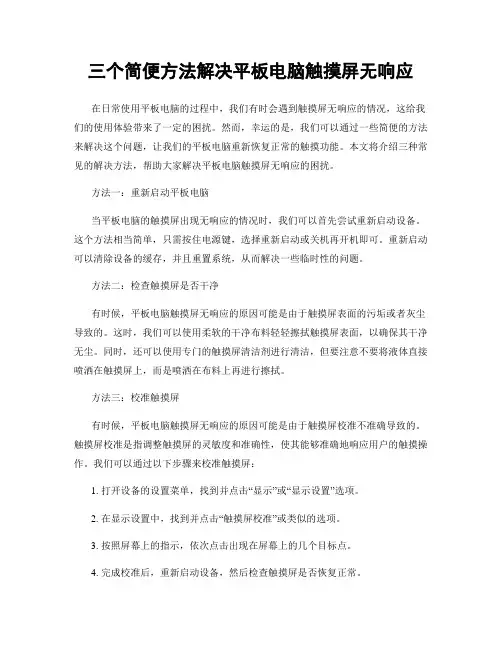
三个简便方法解决平板电脑触摸屏无响应在日常使用平板电脑的过程中,我们有时会遇到触摸屏无响应的情况,这给我们的使用体验带来了一定的困扰。
然而,幸运的是,我们可以通过一些简便的方法来解决这个问题,让我们的平板电脑重新恢复正常的触摸功能。
本文将介绍三种常见的解决方法,帮助大家解决平板电脑触摸屏无响应的困扰。
方法一:重新启动平板电脑当平板电脑的触摸屏出现无响应的情况时,我们可以首先尝试重新启动设备。
这个方法相当简单,只需按住电源键,选择重新启动或关机再开机即可。
重新启动可以清除设备的缓存,并且重置系统,从而解决一些临时性的问题。
方法二:检查触摸屏是否干净有时候,平板电脑触摸屏无响应的原因可能是由于触摸屏表面的污垢或者灰尘导致的。
这时,我们可以使用柔软的干净布料轻轻擦拭触摸屏表面,以确保其干净无尘。
同时,还可以使用专门的触摸屏清洁剂进行清洁,但要注意不要将液体直接喷洒在触摸屏上,而是喷洒在布料上再进行擦拭。
方法三:校准触摸屏有时候,平板电脑触摸屏无响应的原因可能是由于触摸屏校准不准确导致的。
触摸屏校准是指调整触摸屏的灵敏度和准确性,使其能够准确地响应用户的触摸操作。
我们可以通过以下步骤来校准触摸屏:1. 打开设备的设置菜单,找到并点击“显示”或“显示设置”选项。
2. 在显示设置中,找到并点击“触摸屏校准”或类似的选项。
3. 按照屏幕上的指示,依次点击出现在屏幕上的几个目标点。
4. 完成校准后,重新启动设备,然后检查触摸屏是否恢复正常。
总结:通过重新启动设备、清洁触摸屏以及校准触摸屏这三种简便的方法,我们可以解决平板电脑触摸屏无响应的问题,使我们的使用体验更加顺畅。
当然,如果这些方法都无法解决问题,那么可能是硬件故障导致的,这时我们可能需要联系售后服务或专业维修人员进行处理。
希望本文所介绍的方法能够帮助到大家,让我们能够更好地享受平板电脑带来的便利。
解决手机触摸屏出现死区的途径
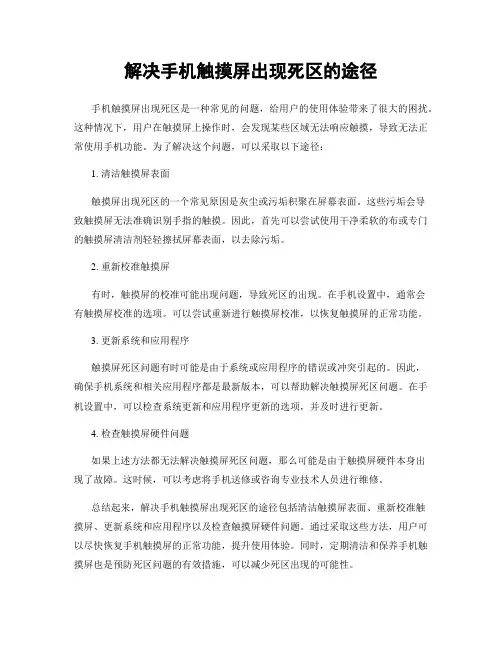
解决手机触摸屏出现死区的途径
手机触摸屏出现死区是一种常见的问题,给用户的使用体验带来了很大的困扰。
这种情况下,用户在触摸屏上操作时,会发现某些区域无法响应触摸,导致无法正常使用手机功能。
为了解决这个问题,可以采取以下途径:
1. 清洁触摸屏表面
触摸屏出现死区的一个常见原因是灰尘或污垢积聚在屏幕表面。
这些污垢会导
致触摸屏无法准确识别手指的触摸。
因此,首先可以尝试使用干净柔软的布或专门的触摸屏清洁剂轻轻擦拭屏幕表面,以去除污垢。
2. 重新校准触摸屏
有时,触摸屏的校准可能出现问题,导致死区的出现。
在手机设置中,通常会
有触摸屏校准的选项。
可以尝试重新进行触摸屏校准,以恢复触摸屏的正常功能。
3. 更新系统和应用程序
触摸屏死区问题有时可能是由于系统或应用程序的错误或冲突引起的。
因此,
确保手机系统和相关应用程序都是最新版本,可以帮助解决触摸屏死区问题。
在手机设置中,可以检查系统更新和应用程序更新的选项,并及时进行更新。
4. 检查触摸屏硬件问题
如果上述方法都无法解决触摸屏死区问题,那么可能是由于触摸屏硬件本身出
现了故障。
这时候,可以考虑将手机送修或咨询专业技术人员进行维修。
总结起来,解决手机触摸屏出现死区的途径包括清洁触摸屏表面、重新校准触
摸屏、更新系统和应用程序以及检查触摸屏硬件问题。
通过采取这些方法,用户可以尽快恢复手机触摸屏的正常功能,提升使用体验。
同时,定期清洁和保养手机触摸屏也是预防死区问题的有效措施,可以减少死区出现的可能性。
三菱触摸屏常见三大故障及处理方法
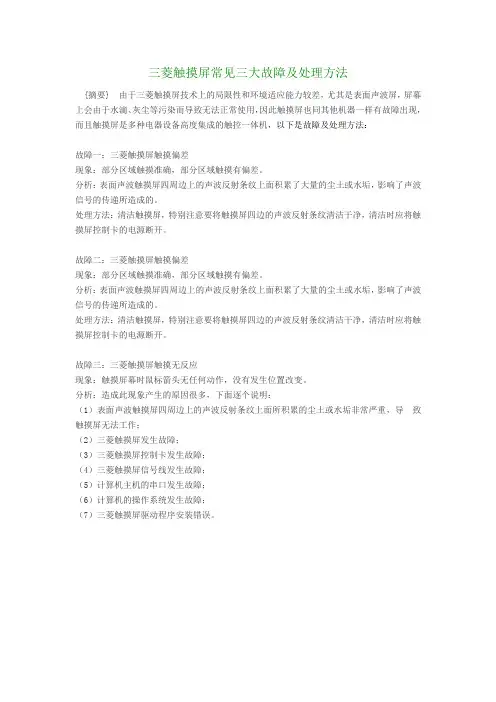
三菱触摸屏常见三大故障及处理方法
{摘要} 由于三菱触摸屏技术上的局限性和环境适应能力较差,尤其是表面声波屏,屏幕上会由于水滴、灰尘等污染而导致无法正常使用,因此触摸屏也同其他机器一样有故障出现,而且触摸屏是多种电器设备高度集成的触控一体机,以下是故障及处理方法:
故障一:三菱触摸屏触摸偏差
现象:部分区域触摸准确,部分区域触摸有偏差。
分析:表面声波触摸屏四周边上的声波反射条纹上面积累了大量的尘土或水垢,影响了声波信号的传递所造成的。
处理方法:清洁触摸屏,特别注意要将触摸屏四边的声波反射条纹清洁干净,清洁时应将触摸屏控制卡的电源断开。
故障二:三菱触摸屏触摸偏差
现象:部分区域触摸准确,部分区域触摸有偏差。
分析:表面声波触摸屏四周边上的声波反射条纹上面积累了大量的尘土或水垢,影响了声波信号的传递所造成的。
处理方法:清洁触摸屏,特别注意要将触摸屏四边的声波反射条纹清洁干净,清洁时应将触摸屏控制卡的电源断开。
故障三:三菱触摸屏触摸无反应
现象:触摸屏幕时鼠标箭头无任何动作,没有发生位置改变。
分析:造成此现象产生的原因很多,下面逐个说明:
(1)表面声波触摸屏四周边上的声波反射条纹上面所积累的尘土或水垢非常严重,导致触摸屏无法工作;
(2)三菱触摸屏发生故障;
(3)三菱触摸屏控制卡发生故障;
(4)三菱触摸屏信号线发生故障;
(5)计算机主机的串口发生故障;
(6)计算机的操作系统发生故障;
(7)三菱触摸屏驱动程序安装错误。
手机电容屏触摸面板失效失灵或部分区域失灵修复方法
手机电容屏触摸面板失效失灵或部分区域失灵修复方法软件故障是造成手机触摸面板失效或部分区域失灵的常见原因之一、下面是一些修复方法:1.重新启动手机:有时候,触摸面板的故障只是由于临时的软件错误引起的。
通过重新启动手机,可以清除临时数据,使触摸面板恢复正常。
2.校准触摸屏幕:有些手机会提供屏幕校准功能,可以通过设置菜单中的屏幕校准选项来重新校准触摸屏幕。
这可能会帮助修复触摸面板失灵问题。
3.更新系统:有时候,手机的操作系统可能存在一些软件漏洞或错误,通过更新系统,可以修复这些问题,从而解决触摸面板失效的问题。
如果软件故障修复方法无法解决问题,那么可能是由于硬件损坏引起的。
这时候,可以尝试以下方法来修复触摸面板:1.检查触摸屏连接:有时候,触摸面板的连接可能松动或脱落。
可以将手机拆开,检查触摸屏连接是否正常,并确保连接牢固。
如果需要,可以重新插上触摸屏连接器。
2.更换触摸屏幕:如果经过检查连接后问题仍然存在,很可能是触摸屏幕本身出现故障。
这时候,可以考虑更换一个新的触摸屏幕来解决问题。
购买一个与手机型号兼容的原装触摸屏幕,并按照相应的指导进行更换。
总的来说,手机电容屏触摸面板失效失灵或部分区域失灵的修复方法可以分为软件故障和硬件损坏两种情况。
对于软件故障,可以尝试重新启动手机、校准触摸屏幕或更新系统等方法来修复问题。
如果软件修复无效,可能是由于硬件损坏引起的,可以检查触摸屏连接是否正常,并考虑更换触摸屏幕来解决问题。
需要注意的是,如果你不熟悉手机维修操作,请务必寻求专业人士的帮助,以免造成更严重的损坏。
触摸屏维修方法
触摸屏维修方法
触摸屏是现代电子设备中常见的一种操作方式,它的故障会给
用户带来很大的困扰。
下面我们来介绍一些触摸屏常见故障的维修
方法。
首先,如果触摸屏出现不灵敏的情况,可能是触摸屏表面有灰
尘或者污垢导致的。
这时候可以使用专门的触摸屏清洁剂进行清洁,或者用干净的软布蘸取少量清水进行擦拭。
另外,也可以使用专门
的触摸屏清洁布进行清洁,注意不要使用含有酒精或者酸性物质的
清洁剂,以免对触摸屏造成损坏。
其次,如果触摸屏出现触摸不准的情况,可能是触摸屏校准出
现了问题。
在这种情况下,可以进入设备的设置界面,找到触摸屏
校准选项,按照提示进行校准操作。
一般情况下,通过校准操作可
以解决触摸不准的问题。
再次,如果触摸屏出现了单点失灵或者多点失灵的情况,可能
是触摸屏硬件出现了故障。
这时候建议将设备送到专业的维修机构
进行维修,避免因为自行拆卸而导致更大的损坏。
最后,如果触摸屏出现了屏幕碎裂的情况,建议及时更换触摸屏。
屏幕碎裂不仅影响美观,还可能导致触摸屏无法正常使用。
可以到正规的维修点进行更换,或者联系设备厂家进行维修。
总的来说,触摸屏的维修方法主要包括清洁、校准、更换等操作。
在日常使用中,我们要注意保护触摸屏,避免摔落或者碰撞,定期进行清洁和维护,可以有效延长触摸屏的使用寿命。
对于一些较为复杂的故障,建议寻求专业维修人员的帮助,避免因为自行维修而造成更大的损失。
希望以上内容能够帮助大家更好地维护触摸屏设备,保持设备的正常使用。
触摸屏“不能响应”故障处理方法
触摸屏“不能响应”故障处理方法触摸屏不能响应是一种常见的故障,可能是由于硬件问题、软件问题或者用户操作不正确导致的。
下面是一些常见的故障处理方法:1.清洁触摸屏:触摸屏可能因为长时间使用而积累了灰尘、油脂等污垢,导致触摸无法准确识别。
可以使用干净的软布擦拭触摸屏表面,或者使用专门的触摸屏清洁剂进行清洁。
2.校准触摸屏:触摸屏的校准是非常重要的,如果校准不准确,可能导致触摸屏不能响应。
在手机设置菜单或者电脑控制面板中找到触摸屏校准选项,按照提示进行校准。
3.重启设备:有时候触摸屏不能响应是由于软件问题导致的,可以尝试重启设备来解决问题。
长按电源键,选择重新启动,或者直接拔掉电源插头重新插入。
4.更新系统或驱动程序:如果触摸屏不能响应是由于操作系统或驱动程序不兼容造成的,可以尝试更新系统或驱动程序来解决问题。
打开设备管理器,找到触摸屏驱动程序,右键选择更新驱动程序,或者打开系统设置,找到软件更新选项,进行系统更新。
5.检查硬件连接:如果触摸屏不能响应是由于硬件连接问题造成的,可以检查硬件连接是否松动或损坏。
如果是便携设备,可以尝试拆开机器,检查触摸屏连接线是否插紧。
如果是台式机,可以检查触摸屏连接线是否损坏,或者更换连接线。
6.恢复出厂设置:如果以上方法都没有解决问题,可以考虑恢复出厂设置。
备份重要数据,打开设备设置,找到恢复出厂设置选项,按照提示进行操作。
注意,恢复出厂设置将会清除所有数据,所以一定要提前备份。
总之,触摸屏不能响应是一种常见的故障,可以通过清洁触摸屏、校准触摸屏、重启设备、更新系统或驱动程序、检查硬件连接、恢复出厂设置等方法进行处理。
如果问题无法解决,可以寻求专业维修帮助。
电脑上的触摸屏无法使用怎么办
电脑上的触摸屏无法使用怎么办现代电脑中的触摸屏技术使得操作更加便捷和直观,但有时候我们可能会遇到触摸屏无法正常工作的问题。
本文将为您介绍一些常见的触摸屏故障原因以及解决方法,帮助您解决电脑上触摸屏无法使用的困扰。
一、驱动程序问题触摸屏无法使用的一个常见原因是驱动程序的问题。
电脑需要正确的驱动程序来识别触摸屏并与其通信。
如果驱动程序缺失、过期或损坏,触摸屏将无法正常工作。
解决方法:1. 重启电脑。
有时候,电脑的驱动程序可能只是临时性的错误,通过重启电脑可以重新加载驱动程序并解决问题。
2. 更新驱动程序。
进入电脑的设备管理器,找到触摸屏对应的设备,右键点击选择“更新驱动程序”。
系统将自动搜索最新的驱动程序并进行安装。
3. 重新安装驱动程序。
如果更新驱动程序没有解决问题,可以尝试卸载触摸屏的驱动程序,然后重新安装最新版的驱动程序。
二、触摸屏校准问题触摸屏的校准是指通过校准程序来调整触摸屏与电脑屏幕之间的准确对应关系。
如果触摸屏未正确校准,将导致触摸操作无法准确识别。
解决方法:1. 进入控制面板。
在Windows系统中,点击“开始”按钮,选择“控制面板”。
2. 找到触摸屏校准程序。
根据电脑型号和操作系统的不同,触摸屏校准程序的位置可能有所不同。
一般而言,可以尝试在“硬件和声音”或“设备和打印机”等选项中找到触摸屏校准相关设置。
3. 运行触摸屏校准程序。
根据界面提示,按照指引进行触摸屏校准。
一般情况下,需要轻触、长按或滑动屏幕上的特定位置来完成校准。
三、硬件故障除了驱动程序和校准问题外,触摸屏无法使用可能还与硬件故障有关。
电脑硬件可能出现故障或连接问题,导致触摸屏无法正常工作。
解决方法:1. 检查连接。
如果是外接触摸屏,确保触摸屏连接线是否插紧。
如果是内置触摸屏,建议将电脑拆卸并检查触摸屏连接接口是否松动。
2. 检查硬件问题。
如果存在硬件损坏,建议联系电脑制造商或专业维修人员修理或更换触摸屏。
综上所述,当电脑上的触摸屏无法使用时,您可以尝试检查驱动程序问题、触摸屏校准问题以及硬件故障问题,并采取相应的解决方法。
- 1、下载文档前请自行甄别文档内容的完整性,平台不提供额外的编辑、内容补充、找答案等附加服务。
- 2、"仅部分预览"的文档,不可在线预览部分如存在完整性等问题,可反馈申请退款(可完整预览的文档不适用该条件!)。
- 3、如文档侵犯您的权益,请联系客服反馈,我们会尽快为您处理(人工客服工作时间:9:00-18:30)。
触摸屏常见问题及其处理之一
<<上一篇下一篇>> 作者:gzsgs2009提交日期:2009-10-12 10:01:00 | 分类:未分类 | 访问量:102
相信很多人在使用触摸屏时,都遇到触摸屏因出现故障而不能使用的情况。
这主要是由于触摸屏是一种比较精密的设备,加之触摸屏多是面向大众开放使用的性质,其使用频率高、使用人员素质良莠不齐,从而造成其故障频繁出现,下面就为大家介绍触摸屏一些常见故障的解决与维护方法:
我的触摸屏为什么不准? .............................
1.可能是声波屏在使用一段时间后,屏四周的反射条纹上面被灰尘覆盖,请用一块干的软布进行擦拭,然后断电重新启动计算机并重新校准.
2.有可能是声波屏的反射条纹受到轻微破坏,无法完全修复
我的触摸屏为什么不能校准?..........................
1.有可能是在主机启动装载触摸屏驱动程序之前,触摸屏控制卡接收到操作信号,请断电重新启动计算机并重新校准.
2.有可能是声波屏在使用一段时间后,屏四周的反射条纹上面被大量的灰尘覆盖,虽然有的区域能进行操作,但是不能进行校准,请用一块干的软布进行擦拭,然后断电重新启动计算机并重新校准。
我的触摸屏为什么触摸无响应?........................
1.有可能是触摸屏的连线中,其中一个连接主机键盘口的连线没有连接,请检查连线.
2.有可能是触摸屏的驱动程序没有相对应触摸屏实际安装的串口号进行安装,请从新安装驱动程序.
3.有可能是主机为国产原装机,所装的操作系统为OEM版本,被厂家调整过,造成串口通讯的非标准性,与触摸屏驱动不兼容,如果可行请格式化硬盘,安装系统后驱动触摸屏.
我的触摸屏为什么响应时间很长?......................
1.有可能是触摸屏上粘有移动的水滴,触摸屏响应水滴的操作,请用一块干的软布进行擦拭.
2.有可能是主机档次太低,时钟频率过低,请更换主机.
我的触摸屏为什么局部无反应?........................
1.有可能是触摸屏反射条纹局部被覆盖,请用一块干的软布进行擦拭.
2.有可能是触摸屏反射条纹局部被硬物刮掉,将无法修复.
我的触摸屏为什么没什么问题,但就是不能操作计算机?......
1.有可能是在主机启动装载触摸屏驱动程序之前,触摸屏控制卡接收到操作信号,请重新断电启动计算机.
2.有可能是触摸屏驱动程序版本过低,请安装最新的驱动程序
我的读卡器为什么不进卡?..........................
1.有可能是读卡器的信号线或者电源线没有连接,请检查连线确保连线正确连接.
2.有可能是读卡器入口的磁头太脏或者被磁化,请用清洗卡清洗.
3.有可能读卡器的入口门刀不能完全打开,请检查门刀上方的归位拉簧是否过紧,如是,请用手拉松弹簧.
我的读卡器为什么总是吞卡?...........................
1.有可能读卡器的转轴皮带老化,没有足够的力量吐卡,以至造成吞卡,请与我公司联系更换皮带
2.有可能读卡器内部接近式红外线开关被灰尘覆盖,请用清洗卡清洗
触摸屏常见问题及其处理之二
<<上一篇下一篇>> 作者:gzsgs2009提交日期:2009-10-13 10:34:00 | 分类:未分类 | 访问量:41
我的读卡器为什么不读卡?...........................
1.有可能是读卡器的读卡磁头太脏或者被磁化,请用清洗卡清洗或者消磁器消磁.
2.有可能是读卡器的磁头位置没有到位,接触不到磁卡的磁道,请调节读卡器下面的调节螺丝.
3.有可能是读卡器没有被驱动,请检查软件设置.
我的刷卡器为什么不读卡?.....................
1.有可能是刷卡器的动态连接库没有正常驱动,请检查软件设置.
2.有可能是刷卡器磁头太脏或者被磁化,请用清洗卡清洗.
表面声波屏与其他触摸屏相比,主要有哪些优势?
高透明度,无失真率能达到92%,而其它类型的触摸屏最多只能达到85%。
坚固耐用,不用担心任何的擦写。
强大的抗电磁干扰能力。
表面声波屏需要经常清洁吗?.........................
这方面和触摸屏所使用的环境有关,如果触摸屏是按正常方法安装,一般来讲,它只需要每一年作一次清洁。
灰尘对触摸屏的使用有影响吗?........................
在显示器可视区的灰尘不会对触摸屏有任何影响,但如果在触摸屏四周的反射条纹覆盖了太多的灰尘,触摸屏将逐渐失去触摸功能。
这时,清洁掉触摸屏四周的灰尘即可恢复正常。
怎样清洁触摸屏? ..................................
用玻璃清洁剂喷在毛巾上,再用毛巾擦试玻璃表面。
一般情况下,可直接用干毛巾擦去玻璃表面的灰尘。
如果是触摸显示器,可用名片或硬纸透过显示器前罩与触摸屏的缝隙简单擦去灰尘。
控制盒指示灯的状态 :................................
正常工作时,开机两秒后亮三秒钟后熄灭,完成启动后有触摸时长亮,无触摸时熄灭。
如为其它状态,请检查硬件连接。
串口线(触摸屏到PC)能有多长? ..............................
串口线理论上可以无限长,因此触摸屏到PC的距离主要决定于显示器信号电缆的长度。
串口线及信号电缆均须定制或由客户自己制作。
控制盒 Model No.2036 B类和O类的区别......................
B类控制盒可用于17"和17"以下的触摸屏.
O类控制盒可用于17"以上的触摸屏,如果错用,可能会造成触摸漂移。
表面声波对其它电子器件有干扰吗?...........................
没有,因为只有屏体浅表面有频率为5MHz的超声波,不会对其它电子器件有干扰。
控制盒装在显示器内对显示器有影响吗? .......................
没有。
触摸屏常见问题及其处理之三
<< 下一篇>> 作者:gzsgs2009提交日期:2009-10-14 17:07:00 | 分类:未分类 | 访问量:76
相信很多人在使用触摸屏时,都遇到触摸屏因出现故障而不能使用的情况。
这主要是由于触摸屏是一种比较精密的设备,加之触摸屏多是面向大众开放使用的性质,其使用频率高、使用人员素质良莠不齐,从而造成其故障频繁出现,下
面就为大家介绍触摸屏一些常见故障的解决与维护方法:当触摸屏出现故障后,应首先检查控制卡供电是否正常,Windows驱动是否正常安装,然后检查是否完成了Windows下的触屏校准,“Touchscreen Control”中的参数是否正确,还需要检查串口是否正常和串口线是否连接正常。
下面通过一些实例来说明触摸屏故障的诊断处理方法。
触摸屏不准..........................
[故障现象]
一台表面声波触摸屏,用手指触摸显示器屏幕的部位不能正常地完成对应的操作。
[故障分析处理]
这种现象可能是声波触摸屏在使用一段时间后,屏四周的反射条纹上面被灰尘覆盖,可用一块干的软布进行擦拭,然后断电、重新启动计算机并重新校准。
还有可能是声波屏的反射条纹受到轻微破坏,如果遇到这种情况则将无法完全修复。
如果是电容触摸屏在下列情况下可运行屏幕校准程序:(开始--程序--Micr otouch Touchware)
1)第一次完成驱动软件的安装。
2)每次改变显示器的分辨率或显示模式后。
3)每次改变了显示的显示区域后。
4)每次调整了控制器的频率后。
5)每次光标与触摸点不能对应时。
校准后,校准后的数据被存放在控制器的寄存器内,所以每次启动系统后无需再校准屏幕。
触摸屏无响应........................
[故障现象]
一台触摸屏不能工作,触摸任何部位都无响应。
[故障分析处理]
首先检查各接线接口是否出现松动,然后检查串口及中断号是否有冲突,若有冲突,应调整资源,避开冲突。
再检查触摸屏表面是否出现裂缝,如有裂缝应及时更换。
还需要检查触摸屏表面是否有尘垢,若有,用软布进行清除。
观察检查控制盒上的指示灯是否工作正常,正常时,指示灯为绿色,并且闪烁。
如果上面的部分均正常,可用替换法检查触摸屏,先替换控制盒,再替换触摸屏,最后替换主机。
如果是表面声波触摸屏可进行如下检修:
1)可能是触摸屏的连线中,其中一个连接主机键盘口的连线(从键盘口取5伏触摸屏工作电压)没有连接,请检查连线。
2)可能是触摸屏的驱动程序安装过程中所选择的串口号和触摸屏实际连接的的串口号没有对应起来,请卸载驱动重新安装。
3)可能是主机为国产原装机,所装的操作系统为OEM版本,被厂家调整过,造成串口通讯的非标准性,与触摸屏驱动不兼容,如果可行请格式化硬盘,安装系统后驱动触摸屏。
4)有可能是触摸屏驱动程序版本过低,请安装最新的驱动程序。
5)主机中是否有设备与串口资源冲突检查各硬件设备并调整.例如某些网卡安装后默认的IRQ为3,与COM2的IRQ冲突,此时应将网卡的IRQ改用空闲未用的IRQ。
